Biểu tượng pin hiển thị "Plugged In, Not Charging" mà phần trăm pin không hề tăng? Tình huống này khiến nhiều người dùng laptop lo lắng về tuổi thọ thiết bị. Techcare Đà Nẵng đã xử lý hàng trăm ca tương tự, từ những lỗi đơn giản đến phức tạp.
Lỗi sạc pin laptop không vào thường xuất hiện do nhiều nguyên nhân khác nhau. Một số trường hợp chỉ cần vài phút khắc phục, nhưng có những tình huống đòi hỏi sự can thiệp chuyên sâu từ kỹ thuật viên. Bài viết này sẽ hướng dẫn chi tiết các phương pháp từ cơ bản đến nâng cao. Hãy cùng theo dõi sau đây nhé!
Xem thêm: Pin laptop sạc không đầy
Xem thêm: Cách sạc pin laptop đúng cách
Các nguyên nhân khiến lỗi pin laptop sạc không vào plugged in not charging
Nguồn điện có vấn đề

Một nguyên nhân mà ít người chú ý đến là có thể nguồn điện bạn đang sử dụng bị tắt, hư hỏng hoặc không có điện, dẫn đến việc laptop của bạn không thể sạc. Do đó, bạn nên kết nối các thiết bị khác vào cùng nguồn điện để kiểm tra xem nguồn điện đó có vấn đề gì không. Điều này giúp đảm bảo rằng nguồn điện đang hoạt động đúng cách và không ảnh hưởng đến khả năng sạc của laptop.
Pin bị chai/ hỏng

Nếu laptop của bạn đang sử dụng nhưng có dấu hiệu như sử dụng pin nhanh hết, không mở lên nguồn, hãy kiểm tra xem pin có vấn đề gì không. Đầu tiên, bạn tháo pin ra khỏi máy. Sau đó, cắm sạc vào và mở máy lên để kiểm tra.
Nếu máy của bạn vẫn hoạt động bình thường, có nghĩa là pin của bạn gặp vấn đề. Để đưa ra kết luận chính xác, bạn có thể lắp pin vào một máy khác để kiểm tra lại. Điều này giúp xác định liệu vấn đề có phải là do pin hay không, và nếu có, có thể cần phải thay thế pin để khắc phục tình trạng sử dụng nhanh và khả năng khởi động của laptop.
Cục sạc/ dây sạc bị hư

Khi nguồn điện vẫn hoạt động tốt, nguyên nhân có thể xuất phát từ thiết bị sạc của bạn. Hãy sử dụng laptop và dây sạc cùng loại khác để kiểm tra.
Trong trường hợp bạn được trang bị đủ công cụ và thiết bị, bạn có thể sử dụng dụng cụ để kiểm tra thông mạch của dây sạc, tháo adapter sạc để kiểm tra kỹ hơn. Nếu vẫn chưa thể kiểm tra được, bạn có thể mang đến các cửa hàng điện tử để được hỗ trợ. Đặc biệt, đối với trường hợp sạc bị hư, cách khắc phục duy nhất thường là thay sạc mới.
Khe cắm sạc bị lỏng

Khe cắm là một bộ phận được lắp đặt cùng với mainboard, nhưng sau quá trình sử dụng lâu dài, có thể trở nên lỏng hoặc bị nứt hàn dần. Điều này có thể dẫn đến tình trạng kết nối không ổn định giữa khe cắm và bộ sạc của máy.
Trong trường hợp này, bạn cần quan sát màu sắc và mùi kết, nếu có dấu hiệu như vậy, bạn không nên cố gắng cắm thử nhiều lần. Vì khi làm như vậy có thể dễ làm gãy chân sạc, điều này sẽ đi kèm với việc chi phí sửa chữa sẽ tăng cao. Đồng thời, để đảm bảo an toàn và hiệu suất của kết nối, nếu có vấn đề với khe cắm, bạn nên đưa máy đến trung tâm sửa chữa chính hãng để được kiểm tra và sửa chữa.
>> Xem thêm: Phần mềm test pin laptop
Laptop bị quá mức nhiệt

Khi laptop trở nên quá nóng, có thể gây lỗi sạc pin không lên phần trăm. Ngoài ra, nhiệt độ cao cũng có thể làm chai pin, giảm tuổi thọ của pin, và trong các trường hợp nghiêm trọng, có thể dẫn đến hiện tượng cháy nổ.
Đồng thời, khi nhiệt độ tăng lên đột ngột, các cảm biến pin có thể báo cáo cho hệ thống rằng pin đã được sạc đầy ngay cả khi bạn vừa mới cắm sạc hoặc không hiển thị tình trạng pin đúng cách.
Với một số nguyên nhân như trên, hệ thống Techcare sẽ chia sẻ cách sửa lỗi pin laptop sạc không vào (plugged in charging). Đây là cách tốt nhất để giúp bạn khắc phục tình trạng plugged in charging nhưng không sạc.
>> Xem thêm: Pin laptop bị gạch chéo màu đỏ
Cách sửa lỗi sạc pin laptop không lên phần trăm Plugged in not charging
Xả tĩnh điện
Bước 1: Đầu tiên, việc các bạn cần làm là hãy tắt laptop của mình đi. Sau đó, rút sạc ra khỏi laptop.

Bước 2: Tiếp theo, bạn tiến hành tháo pin ra khỏi máy ngay lập tức. Đối với các dòng laptop có dạng pin liền, bạn cần tháo máy ra trước rồi mới tháo pin. Điều quan trọng là hầu hết các máy laptop đều cho phép việc tháo pin một cách dễ dàng mà không ảnh hưởng đến các bộ phận khác, nên bạn có thể yên tâm thực hiện thao tác này.

Bước 3: Sau khi đã tháo pin xong, bạn tiến hành vệ sinh tất cả các bộ phận có liên quan như chân cắm, các vùng nơi chân tiếp xúc của pin hoặc dây cáp khi bạn đã tháo pin ra khỏi máy. Việc này giúp loại bỏ bụi bẩn, mảng dầu, hoặc bất kỳ tác nhân nào có thể gây ra sự kết nối không ổn định giữa pin và máy tính. Việc vệ sinh đều đặn sẽ giúp duy trì sự ổn định và hiệu suất của hệ thống sạc.

- Các bạn hãy cắm sạc vào lại laptop lúc đang không có pin. Lúc này, máy sẽ chạy trực tiếp bằng nguồn điện từ ổ cắm, mục đích của việc này là để kiểm tra xem laptop có nhận diện và kết nối với nguồn điện từ sạc không. Điều này giúp xác định liệu vấn đề là ở pin hay ổ cắm sạc, và đồng thời giúp định rõ nguyên nhân gây ra lỗi "plugged in charging" nhưng không sạc.

Bước 4: Sau đó, bạn nhấn vào Start Menu và nhập lệnh "Control Panel", sau đó truy cập vào công cụ này.
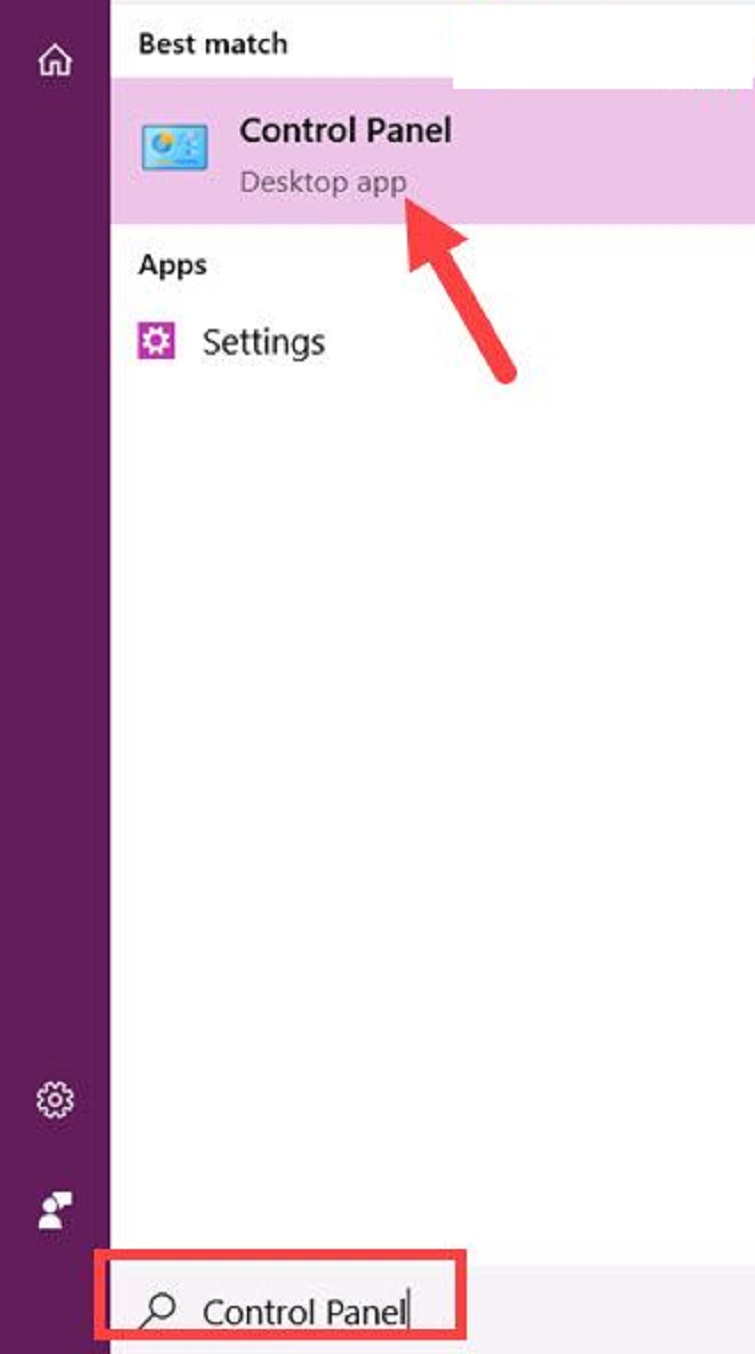
Bước 5: Khi hộp thoại Control Panel xuất hiện, bạn hãy tiếp tục nhấn vào Category, sau đó chọn Large icon. Điều này giúp hiển thị tất cả các mục trong Control Panel dưới dạng biểu tượng lớn để thuận tiện trong việc tìm kiếm và quản lý các cài đặt.
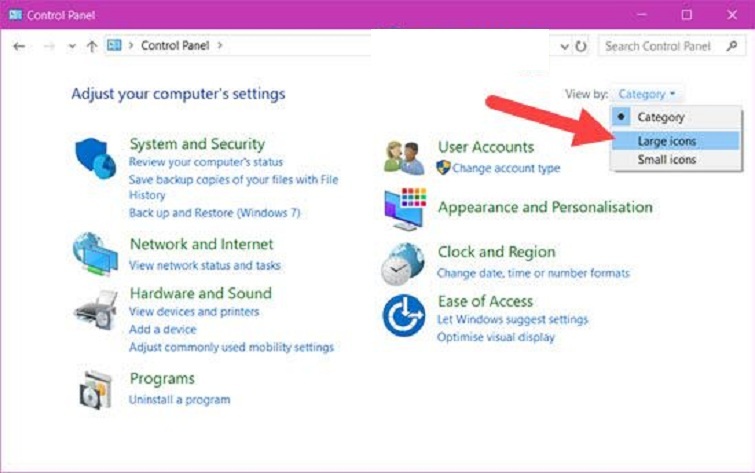
Bước 6: Hãy tìm kiếm Device Manager và click vào để truy cập vào nó.
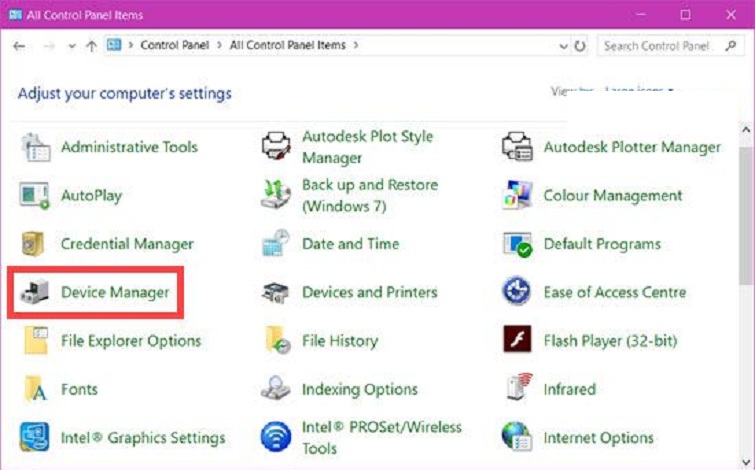
Bước 7: Trong hộp thoại Device Manager, bạn tiếp tục tìm phần Batteries > click chuột phải vào tất cả các dòng xuất hiện trong phần này > sau đó chọn Uninstall device để gỡ toàn bộ chúng ra.
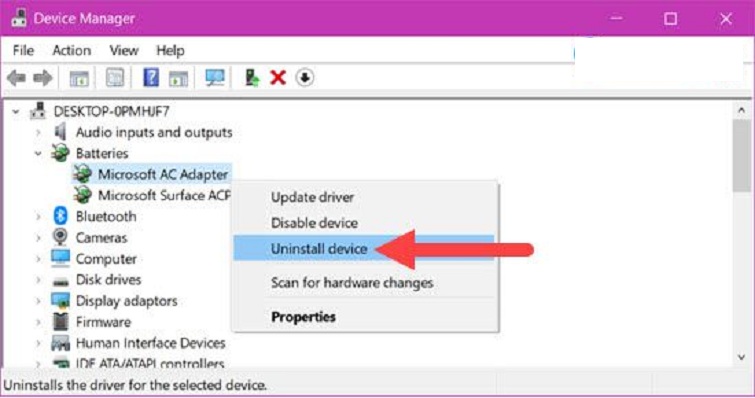
-> Khi đã hoàn tất các thao tác trên, bạn hãy tắt máy tính và tiến hành rút nguồn. Sau đó, lắp pin lại cho máy. Tiếp theo, bạn hãy cắm nguồn lại và tiến hành mở lại máy tính.
Bước 8: Cuối cùng, bạn kiểm tra xem có thông báo "Charging" hay "Plugged in" xuất hiện không. Nếu thấy thông báo như vậy, có nghĩa là lỗi pin laptop sạc không vào (plugged in not charging) đã được loại bỏ hoàn toàn.
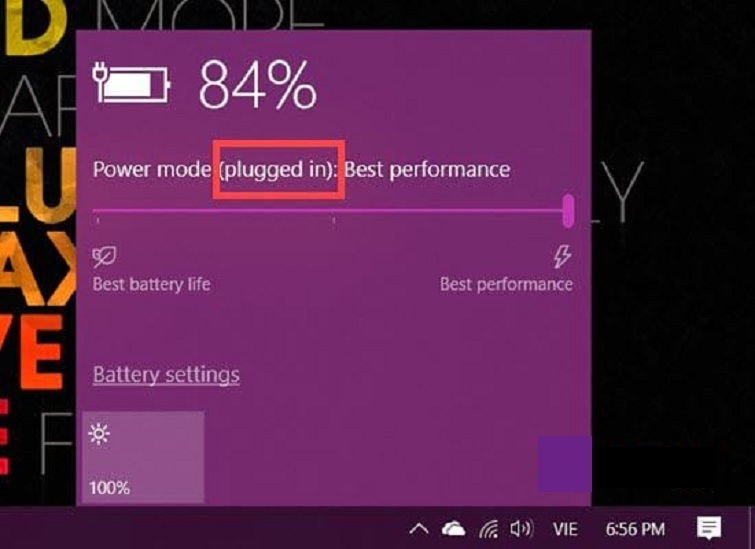
Đây là cách khắc phục lỗi "plugged in not charging" laptop hoặc lỗi sạc pin laptop không lên phần trăm, giúp bạn có thể khắc phục một cách dễ dàng nếu laptop của bạn gặp phải vấn đề này.
>> Xem thêm: Địa chỉ thay pin laptop uy tín tại Đà Nẵng
Kiểm tra nhiệt độ và Reset cảm biến pin
Đây là phương pháp dành cho người có kinh nghiệm kỹ thuật. Laptop quá nóng hoặc cảm biến pin lỗi có thể gây báo sai trạng thái sạc.
Kiểm Tra Nhiệt Độ Laptop
Sử dụng phần mềm HWMonitor hoặc Core Temp để theo dõi:
- CPU không nên vượt 80°C khi hoạt động bình thường.
- GPU gaming có thể đạt 85°C nhưng cần kiểm soát.
- Nếu nhiệt độ cao, laptop tự động giảm hiệu suất và ngưng sạc.

Reset Cảm Biến Pin Chuyên Sâu
- Tắt laptop và tháo pin/sạc hoàn toàn.
- Nhấn giữ nút nguồn 60 giây (dài hơn reset thông thường).
- Cắm sạc không có pin, bật máy 5 phút.
- Tắt máy, lắp pin và khởi động máy bình thường.
* Cảnh báo: Nếu laptop liên tục quá nhiệt, cần vệ sinh tản nhiệt hoặc thay keo tản nhiệt. Hãy liên hệ Techcare Đà Nẵng để tránh rủi ro hỏng mainboard.
Kiểm Tra Sức Khỏe Pin Chi Tiết
Sử dụng BatteryInfoView để xem:
- Design Capacity: Dung lượng thiết kế ban đầu
- Full Charge Capacity: Dung lượng thực tế hiện tại
- Wear Level: Mức độ chai pin (nếu >50% thì các bạn nên thay mới).
Gỡ Driver pin trong Device Manager Windows
Lỗi driver pin là nguyên nhân phổ biến gây "Plugged In, Not Charging". Phương pháp này thường hiệu quả ngay lập tức.
Hướng Dẫn Chi Tiết
Mở Device Manager: Nhấn Windows + X, chọn Device Manager.
Mở rộng mục Batteries.
Nhấp chuột phải vào từng mục sau:
- Microsoft AC Adapter
- Microsoft ACPI-Compliant Control Method Battery
- Các driver pin khác (nếu có)
Chọn "Uninstall device" cho tất cả.
Tắt laptop, rút sạc, lắp lại pin.
Khởi động - Windows tự động cài lại driver.

Mẹo Bổ Sung
- Nếu driver không tự cài, vào Device Manager > Action > Scan for hardware changes
- Kiểm tra Windows Update để cập nhật driver mới nhất
- Tải driver từ trang chủ hãng laptop nếu cần
Kiểm tra phần cứng: Nguồn, Sạc, Khe Cắm
Trước khi nghĩ đến phần mềm, các bạn cần loại trừ nguyên nhân phần cứng. Nhiều trường hợp chỉ do ổ cắm điện hoặc dây sạc hỏng. Do đó, hãy kiểm tra kỹ lưỡng như sau:
Kiểm Tra Nguồn Điện
- Thử ổ cắm khác: Cắm thiết bị khác để đảm bảo có điện.
- Kiểm tra ổ cắm điện gia đình: Một số ổ cắm cũ có thể không ổn định.
- Sử dụng bộ lọc nguồn: Tránh dao động điện áp.
Kiểm Tra Adapter Và Dây Sạc
- Quan sát bề ngoài: Tìm vết cháy, đứt hoặc biến dạng.
- Kiểm tra đầu jack: Xem chân sạc có bị lỏng hoặc cong không.
- Thử adapter khác: Sử dụng sạc cùng model để so sánh.
- Đo điện áp: Dùng đồng hồ vạn năng kiểm tra output (nếu có thiết bị).

Kiểm Tra Khe Cắm Laptop
- Quan sát khe cắm: Có dấu hiệu cháy, lỏng hoặc mùi khét không.
- Test độ chặt: Cắm sạc có bị lỏng lẻo không.
- Không cắm/rút liên tục: Tránh làm hỏng chân sạc trên mainboard.
* Lưu ý: Nếu khe cắm sạc lỏng hoặc có dấu hiệu hỏng, tốt nhất là các bạn nên mang laptop đến Techcare Đà Nẵng để được kiểm tra và khắc phục an toàn.
Khi nào cần can thiệp chuyên sâu?
Dấu Hiệu Cần Thay Pin Laptop
- Pin chai trên 50% theo phần mềm kiểm tra
- Laptop chỉ hoạt động khi cắm sạc
- Thời gian sử dụng pin giảm đáng kể
- Pin phình, nóng bất thường

Dấu Hiệu Cần Sửa Mainboard
- Khe cắm sạc lỏng hoặc cháy
- Laptop không nhận sạc dù thử nhiều adapter
- Có mùi khét từ khu vực sạc
- Short mạch khi cắm sạc
Techcare Đà Nẵng cung cấp dịch vụ thay pin laptop từ 200k với linh kiện chính hãng, bảo hành uy tín. Đặc biệt hơn với đội ngũ kỹ thuật viên có nhiều năm kinh nghiệm xử lý các lỗi phức tạp nên các bạn có thể hoàn toàn yên tâm.
Mẹo bảo quản pin laptop lâu bền
Thói Quen Sạc Pin Đúng Cách
- Giữ pin 20-80%: Tránh sạc đầy 100% thường xuyên
- Không để pin cạn kiệt: Sạc khi còn 15-20%
- Rút sạc khi đầy: Tránh để laptop cắm sạc qua đêm
- Sử dụng chế độ Battery Saver: Khi pin dưới 20%
Vệ Sinh Và Bảo Dưỡng
- Lau chân pin định kỳ: Dùng khăn khô lau định kỳ 3 tháng 1 lần.
- Kiểm tra khe cắm sạc: Làm sạch bụi bẩn tích tụ.
- Tránh nhiệt độ cực đoan: Không để laptop dưới ánh nắng trực tiếp.
- Sử dụng đế tản nhiệt: Điều này đặc biệt quan trọng với laptop gaming.
Các câu hỏi thường gặp về lỗi sạc pin laptop
1. Tại sao laptop chỉ sạc được khi tắt máy?
Hiện tượng này xuất hiện khá phổ biến trên các dòng laptop đã sử dụng 2-3 năm. Nguyên nhân chủ yếu nằm ở driver quản lý nguồn bị xung đột với Windows hoặc IC sạc trên mainboard bắt đầu có dấu hiệu xuống cấp.
Một số laptop gaming còn tích hợp tính năng bảo vệ nhiệt - khi nhiệt độ CPU vượt ngưỡng an toàn, hệ thống tự động ngưng sạc để tránh quá tải. Thử làm sạch tản nhiệt trước khi đưa ra kết luận về phần cứng.
2. Laptop báo pin 0% nhưng vẫn dùng được bình thường?
Đây là dấu hiệu điển hình của cảm biến pin bị "mù". Chip BMS (Battery Management System) không đọc được dung lượng thực tế, dẫn đến hiển thị sai thông tin.
Trường hợp này thường gặp trên laptop Dell, HP cũ khi pin đã qua 500+ chu kỳ sạc. Pin hiệu chuẩn qua BIOS đôi khi giúp ích, nhưng phần lớn cần thay pin mới để khắc phục hoàn toàn.
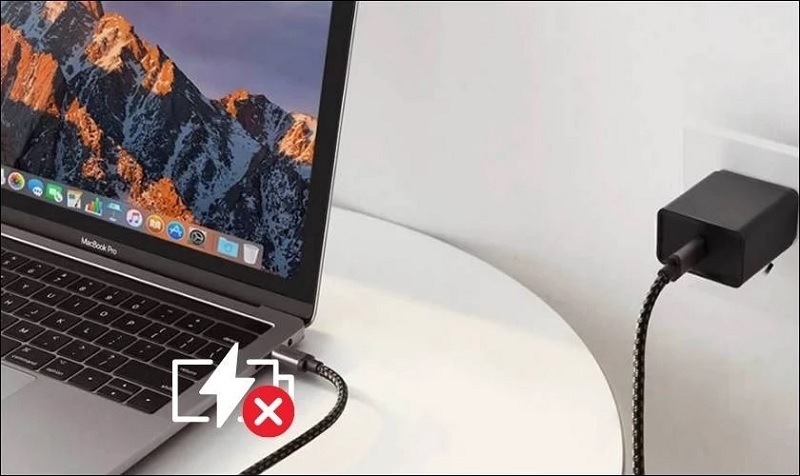
3. Chi phí thay pin laptop có đáng so với mua máy mới?
Câu hỏi này phụ thuộc vào tuổi đời và cấu hình laptop. Với máy dưới 3 năm tuổi, thay pin là lựa chọn hợp lý khi chi phí chỉ bằng 5-10% giá trị máy mới.
4. Sạc laptop qua đêm có làm hỏng pin không?
Pin laptop hiện đại đều tích hợp mạch bảo vệ, tự động ngắt sạc khi đạt 100%. Tuy nhiên, việc cắm sạc liên tục vẫn tạo ra nhiệt độ cao, ảnh hưởng đến tuổi thọ pin về lâu dài.
Thói quen tốt nhất là rút sạc khi pin đầy, đặc biệt với laptop để bàn ít di chuyển. Một số hãng như Lenovo, ASUS có phần mềm giới hạn sạc tối đa 60-80% để bảo vệ pin.
5. Lỗi "Plugged In, Not Charging" có tự khắc phục không?
Đôi khi có. Sau khi Windows Update hoặc restart nhiều lần, một số lỗi driver tạm thời có thể tự phục hồi. Nhưng chờ đợi không phải giải pháp khôn ngoan.
Lỗi này nếu để lâu có thể dẫn đến pin bị "deep discharge" - cạn kiệt hoàn toàn và không thể sạc lại. Do đó, cần được xử lý sớm để giúp tránh thiệt hại lớn hơn về sau.
Kết luận
Lỗi "Plugged In, Not Charging" không còn là vấn đề khó khăn khi áp dụng đúng phương pháp. Các bạn hãy bắt đầu từ cách đơn giản như xả tĩnh điện, gỡ driver, đến kiểm tra phần cứng. Nếu vẫn không khắc phục được, Techcare Đà Nẵng sẵn sàng hỗ trợ với dịch vụ chuyên nghiệp và giá cả hợp lý.










